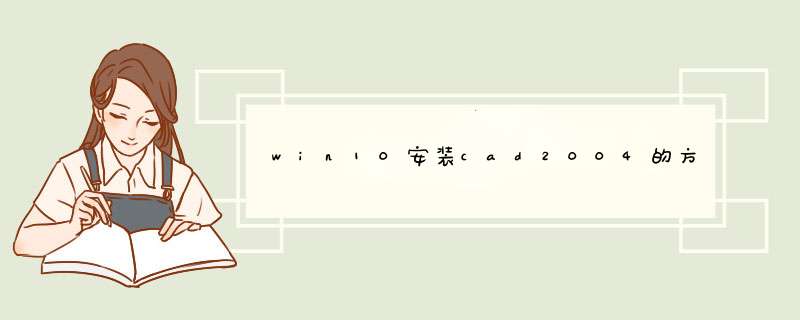
大家知道现在CAD有很多版本,2004的版本属于比较老的版本了,下面我告诉大家win10怎么装cad2004,一起来学习吧。
win10装cad2004的 方法 一1、下载新的2004版本是可以安装在 win7 下运行的。
http://www.opdown.com/soft/9785.html
2、右击你CAD2004的运行程序图标,点击属性,里面有一个兼容的选择,然后进里面,选定你要兼容的系统,确定,就OK了。
win10怎么装cad2004的方法二软件下载完成后,根据自己习惯,设置解压目录。
解压完成后,双击 名称为“SETUP.EXE”的应用程序,将其打开
进入CAD2004 32/64位中文版软件的“安装”界面
点击“步骤3”下的“安装”按钮,进入“安装向导”界面,点击“下一步”。
接下来,是中文版的“许可协议”界面,时间/地区设置为“China”,并“点选”我接受,点击“下一步”进入“序列号”输入界面。
在“序列号”输入界面内,保持序列号默认,点击“下一步”。
接下来是“用户信息”的输入,这个根据自己的习惯适当调整
然后点击“下一步”设置“安装类型”为典型,然后点击“下一步”。
在这里根据个人的习惯,设置"安装路径",然后点击“下一步”
进入“选项”界面,默认这个界面,点击“下一步”。
接下来,点击“下一步”开始安装启动了安装程序,请大家耐心等待!
安装程序运行完成后,点击“完成”,完成CAD2004版的安装,下面我们开始破解激活。
win7 64位低版本也可以装,本人装的autocad2005,隔壁装的是autocad2004,在64位环境下都可以运行。另外,autocad必须要安通过装文件安装的,直接复制文件夹是没有用的。另外如果不是用卸载程序卸载的话,必须要清理注册表有关的项,不然再次安装时可能会导致失败。所以在卸载时要注意一下。不知道你的系统版本有没有兼容模式的,我碰到过64位系统没有兼容模式的机子,有的话安装时用右键点击软件》兼容性疑难解答》使用推荐的配置》安装
欢迎分享,转载请注明来源:内存溢出

 微信扫一扫
微信扫一扫
 支付宝扫一扫
支付宝扫一扫
评论列表(0条)